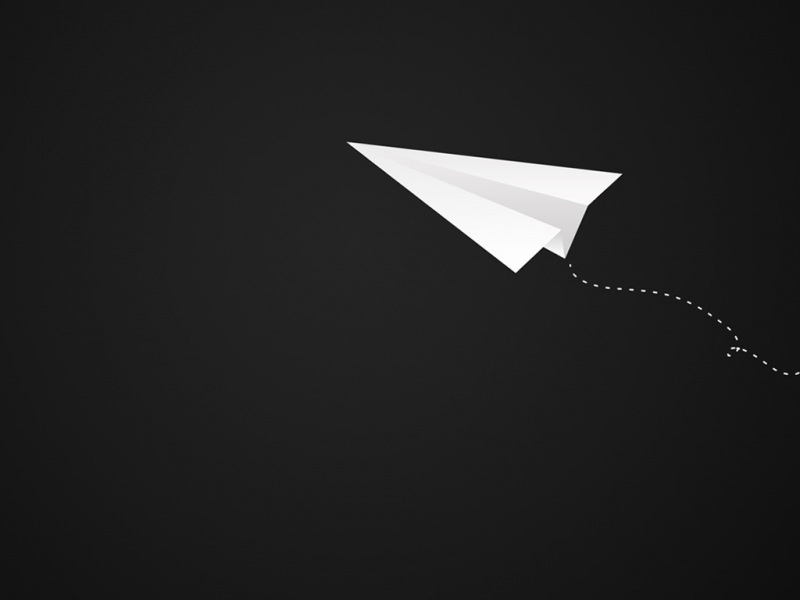只要你有一台电脑或者手机,都能关注为大家精心推荐的win10投影失败提示:你的电脑不能投影到其他屏幕怎么办?,手机电脑控们准备好了吗?一起看过来吧!
1win10投影失败提示:你的电脑不能投影到其他屏幕怎么办?
在今天的win10系统使用教程中,我们将为大家分享的是安装了win10系统的电脑不能顺利进行投影的解决方法。根据用户描述:当他使用装有win10系统电脑设置电脑投影的时候,弹出窗口显示:你的电脑不能投影到其他屏幕,请尝试重新安装驱动程序或使用其它的视频卡。那么,遇到这个情况该怎么办?
你的电脑不能投影到其他屏幕
原因:
出现这样的情况,多半是由于显卡驱动和Win10不兼容所导致投影功能无法使用,而解决这个问题的方法只能是更新你的显卡驱动来进行尝试!
解决方法:
1、建议到显卡官网或笔记本官方网站下载兼容Win10系统的显卡驱动后进行尝试!
2、使用Win10自动更新显卡驱动看能否使用。
3、使用驱动精灵之类的软件更新显卡驱动!
上面就是Win10提示你的电脑不能投影到其他屏幕的解决方法介绍了,目前Win10系统在兼容性上还有待改善,如果你遇到类似的问题可以更新驱动试试。
2开启Win10组合键解锁屏幕方法
Win10锁屏状态下,默认通过敲击键盘按键或者鼠标按键就可以进入登录界面。然而这可能会给部分别有用心的人可乘之机,进入登录页面后就可以进行密码破解,甚至在没有密码的情况下直接进入系统。因此,对系统安全有高要求的用户可以通过开启Ctrl+Alt+Del组合键的方法来避免远程解除锁屏。原因在于,Windows不承认软件或者应用发送的Ctrl+Alt+Del组合键信号,只能通过用户实际按键来实现。
具体方法如下:
1、在Cortana搜索栏输入regedit后,按回车键进入注册表编辑器
2、定位到
HKEY_LOCAL_MACHINESOFTWAREMicrosoftWindows NTCurrentVersionWinlogon
3、找到DisableCad(没有的话就新建一个DWORD值,并以此命名),双击打开,将数值数据改为,点击确定,如下图
4、按Win+R打开运行,输入control userpasswords2后点击确定,如下图
5、在用户账户中点击高级选项卡,勾选下方的要求用户按Ctrl+Alt+Delete,点击确定,如下图
现在进入锁屏界面后(可按Win+L测试),会出现按Ctrl+Alt+Del解锁的提示,任意键或者鼠标按键的方式已不能解锁。若要恢复默认方式,可将上述步骤修改的各项值恢复为默认项目。
3Win10应用商店显示0x800704CF错误代码是怎么回事?
Win10应用商店下载应用的时候,提示我们这一端出现问题。请稍等片刻,然后再试一次。提示的错误代码为。这可能是网络的问题,可以用下面的办法来解决。
0x800704CF
方案1:
尝试新建一个本地管理员账户,用新建账户登陆电脑查看应用商店是否正常。
方案2:
可以使用命令重置应用商店:
按住Windows键+R键,输入wsreset,按下回车,检查问题。
同时请检查计算机是否有系统更新补丁可用,安装系统补丁。
方案3:尝试重置WinSock查看一下:
在Windows键+X键,点击管理员命令提示符中运行netsh winsock reset回车
方案4:
同时可以尝试下面的方案:
按住Windows键+X键,选择命令提示符(管理员),输入下面的命令:
DISM.exe /Online /Cleanup-image /Scanhealth
DISM.exe /Online /Cleanup-image /Restorehealth
方案5:
可以删除临时文件。
在C:WindowsSoftwareDistribution下删除DataStore文件夹下的内容和Download文件夹下的内容。
重启计算机查看结果。删除之前可以备份文件。
当然Win10下载商店应用错误0x800704CF也有可能是应用商店服务器的问题,就像他们提示的一样,你可以过一段时间后再重试。
4Win10右键菜单管理方法
Win10右键菜单管理方法 Win10右键菜单打开慢解决方法。Win10为了照顾平板电脑等移动设备,对于基本界面进行了优化设计,比如增加菜单和按钮的大小和长度(宽度)等。不过这些改变对于仍然使用鼠标键盘的用户来说可能并不是很习惯,其实经典宽度的右键菜单还是可以被挖掘出来的,只要通过四步稍微修改一下注册表就可以实现。
▲右键菜单瘦身前(左)后(右)对比图
在修改之前,还是建议大家备份一下注册表,以便在修改出问题时能够轻松恢复。
具体方法如下:
1、在Cortana搜索栏输入regedit,按回车进入注册表编辑器
2、定位到
HKEY_LOCAL_MACHINESOFTWAREMicrosoftWindowsCurrentVersionFlightedFeatures
3、在右边新建DWORD(32位)值,重命名为ImmersiveContextMenu,数值数据直接使用默认的0,不必修改,如下图
4、重启文件资源管理器,此时,右键菜单瘦身成功,效果图见页首。如果想恢复默认样式,直接删除()即可。
5win10应用程序无法正常启动因为并行配置不正确解决方案
应用程序无法启动,因为应用程序的并行配置不正确。请参阅应用程序事件日志,或使用命令行工具问题的处理方法。
方法一:
开始 - 运行(输入services.msc)- 确定或回车,打开:服务(本地);
我们在服务(本地)窗口找到:Windows Modules Installer服务,查看是否被禁用;
如果Windows Modules Installer服务被禁用,我们必须把它更改为启用 - 手动,重启计算机,再安装应用程序。
方法二:
如果还是出现上述错误,那就是我们的系统缺少MicrosoftVisualC++ 20XX(运行库)文件。
步骤:
下载并安装:Microsoft Visual C++ 20XX(运行库);
Microsoft Visual C++ 20XX(运行库)(XX表示:05、08、10)安装完成后,重启计算机,再安装应用程序。